最近很認真的開始上javascript、HTML5、CSS3、jQuery的課,
好久沒有碰繪圖軟體。
前幾天突然要弄個圖配合上課,突然發現無從下手!!!!
完全想不起來要怎麼做??!!
(真的被老師說中了,回家不練習馬上就會忘記!!)
太崩潰了,所以把筆記挖出來,決定從頭開始!!
沒錯,就是從建立新文件開始!!!
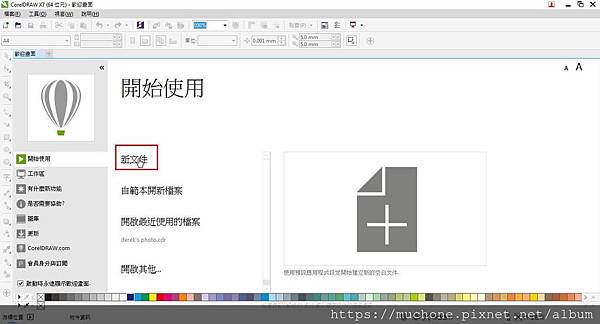
點了[新文件]以後,跳出設定畫面!
可以進行儲存的位置、版面的預先設定!
corel draw 很棒的是,有頁數的設定,
可以同時開啟多個頁數一起繪圖!
好處是可以把有關的設計都放在同一個檔案,
不需要存成很多檔案!
設定主要色彩模式,一般來說
網頁或後製剪輯會用RGB,
印刷的話會用CMYK。
設定建構解析度時,若是要用於印刷,要設定到300dpi,
但一般電腦上的操作,只需要設定72dpi即可。
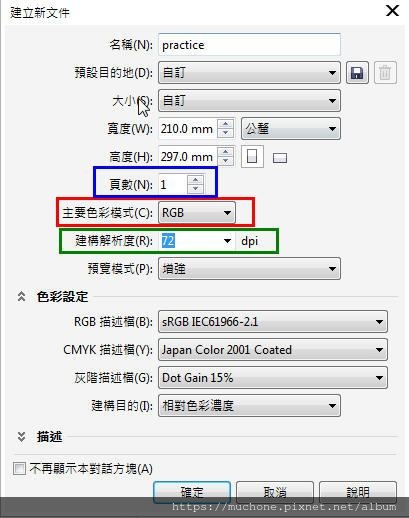
設定好以後,就來介紹一下操作面板吧!
1.快速啟動工具,有一些常用的功能可以直接點選,
像是儲存、開新舊檔、復原等功能。
2.控制列:可以用來微調左邊的工具箱的功能和圖形。
3.點[+]可以新增頁面,點每個頁面按鈕都可切換到不同工作頁面
4.色盤(及色票面板)
5.為文件色盤
6.泊塢視窗(即面板)
7.資訊列:可清楚知道正在編輯物件的資訊
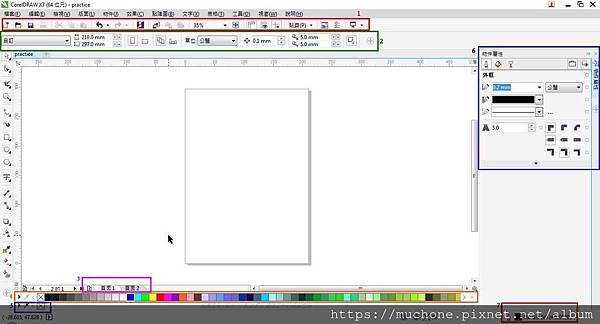
另外,可以直接在控制列進行版面調整,可用下拉選單選擇想要的版面
1.或是用自訂的方式調整大小及方向
2.也可設定控制列的調整會作用在所有頁面or只在個別頁面上有作用
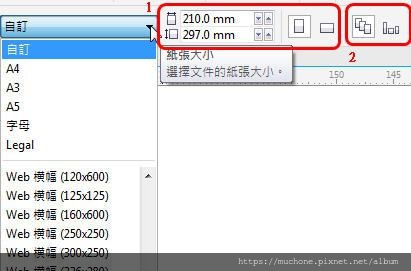
繪圖時,想要放大縮小,可點左側工具箱的放大鏡,用上方控制列的功能來調整
1.亦可直接用滑鼠滾輪放大(往前)或縮小(往後)
2.也可按住shift鍵來切換放大或縮小,搭配滑鼠左鍵點擊進行調整


 留言列表
留言列表
